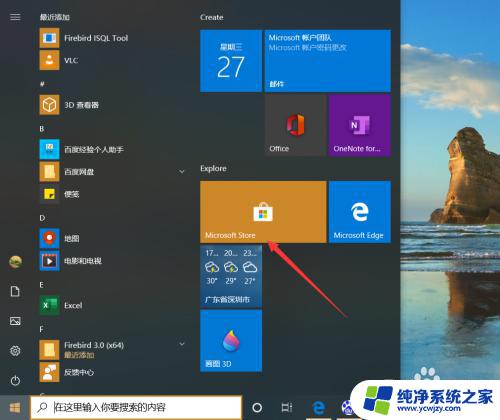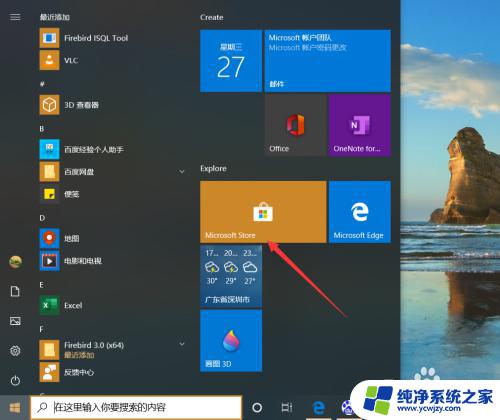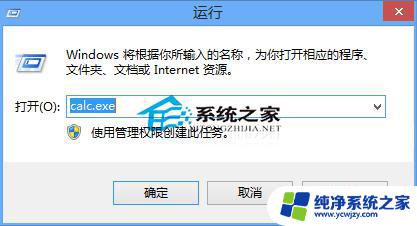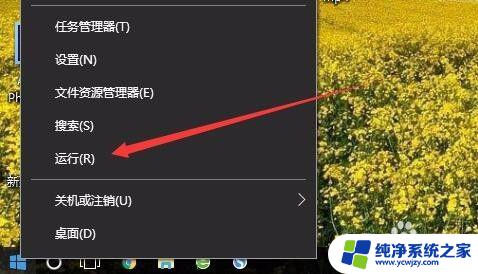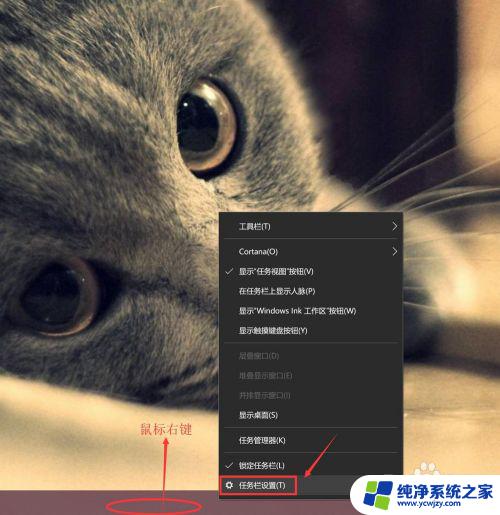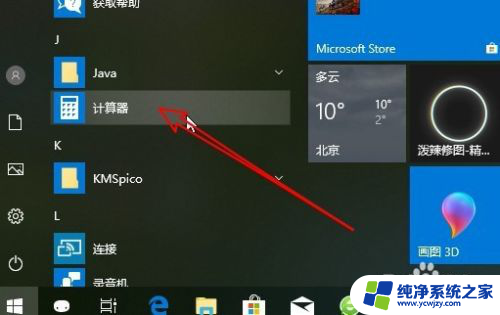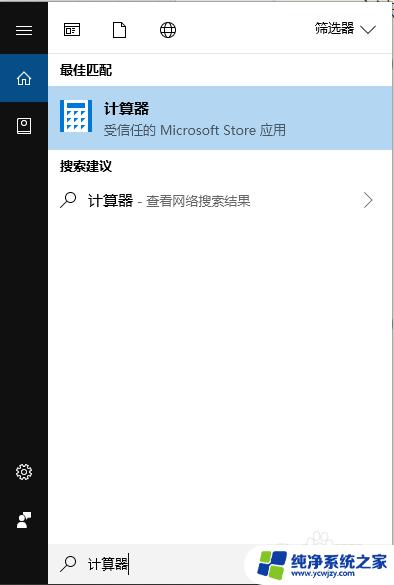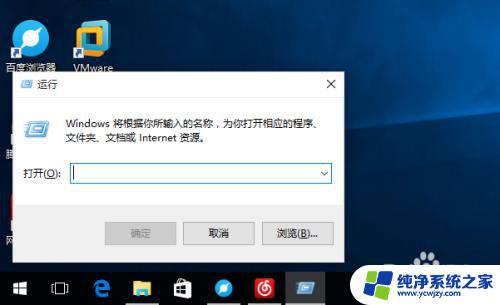win10计算器打不开,程序中没有
更新时间:2024-05-19 14:01:06作者:xiaoliu
近期许多用户反映在他们的Windows 10系统中,计算器程序无法正常打开,甚至出现闪退现象,这种问题给用户的日常使用带来了不便,那么面对这种情况,我们应该如何解决呢?从检查系统更新、重启计算器程序、到重新安装计算器应用,都是可能的解决方法。希望通过这些简单的操作,能够帮助用户解决win10计算器打不开、闪退的困扰。
具体步骤:
1.回到桌面,鼠标左键单击开始按钮,如下图所示,
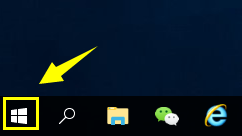
2.在开始菜单左侧,点击设置按钮,如下图所示,
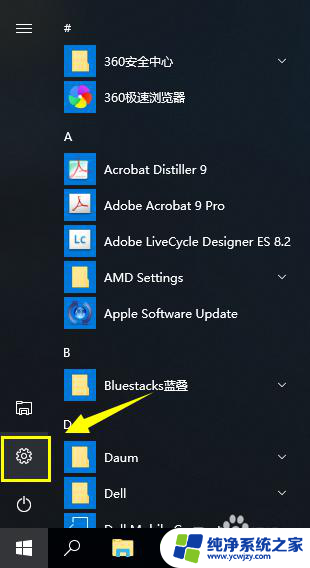
3.进入设置界面,我们选择应用这个选项卡进入,如下图所示,
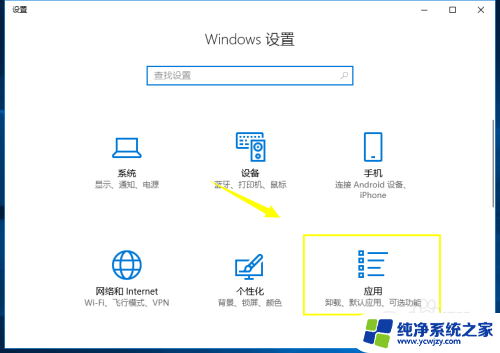
4.进入应用设置面板,找到计算器这个应用,如下图所示,
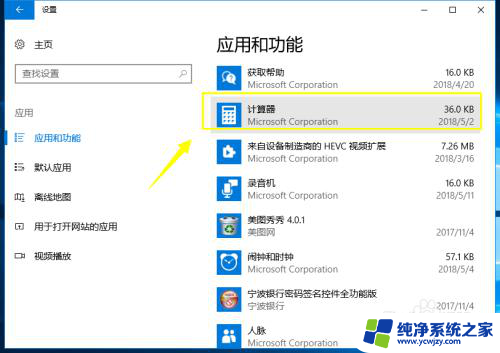
5.鼠标左键单击计算器这个应用,单击高级选项。点击进入,如下图所示,
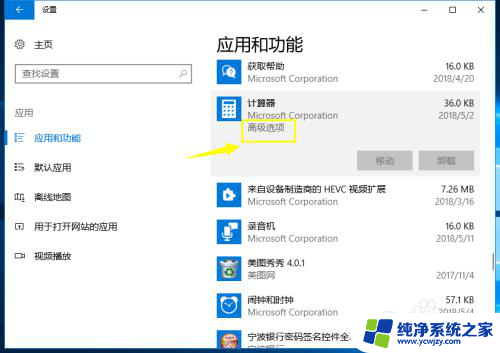
6.进入计算器高级设置界面,点击重置按钮,如下图所示,
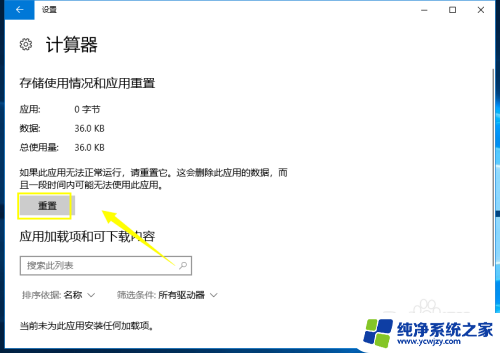
7.重置之前,系统提示将删除该应用的全部数据,点击重置,如下图所示,
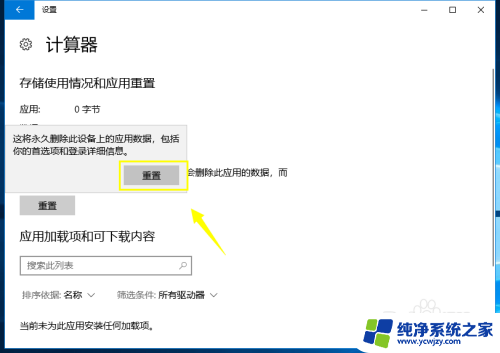
8.重置成功,重新启动计算器就可以了,如下图所示,
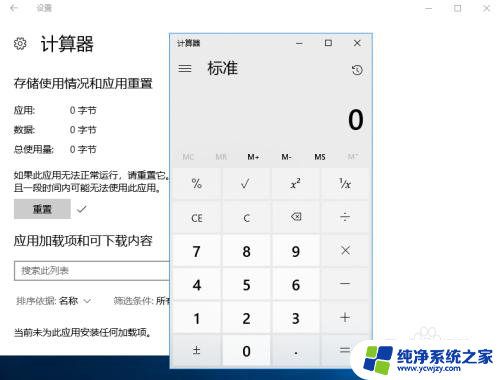
以上就是win10计算器无法打开,程序中缺失的全部内容,对于不清楚的用户,可以参考以上小编的步骤进行操作,希望能对大家有所帮助。